Konverter AU til WAV med disse 4 nemme trin-for-trin-processer
Har du nogensinde forsøgt at afspille en lydfil på en enhed, der ikke var kompatibel med den, og endte med at blive ikke understøttet? Det skyldes, at lydsporets format er inkompatibelt med formatet på andre enheder. AU-filen er et eksempel på denne form for format. Antag, at du vil sikre, at din fil er kompatibel med det bredest mulige udvalg af enheder. I så fald foreslås det, at du konverterer det til WAV. Læs følgende artikel, hvis du vil lære det hvordan man konverterer AU til WAV.
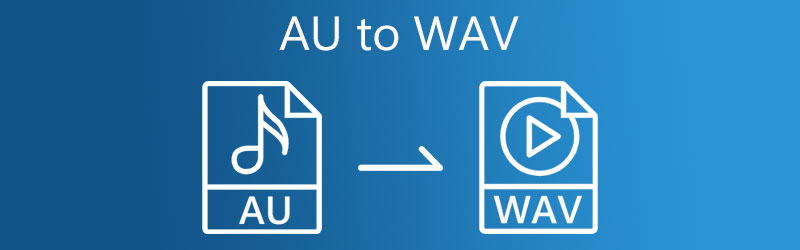
- Del 1. AU vs. WAV
- Del 2. Sådan konverteres AU til WAV nemt
- Del 3. Hvilken måde er bedre?
- Del 4. Ofte stillede spørgsmål om konvertering af AU til WAV
Del 1. AU vs. WAV
Hvad er AU?
Sun Microsystems udviklede et AU-format, som i øjeblikket er meget brugt. Selvom dette filformat hovedsageligt bruges af Sun eller andre Unix-baserede arbejdsstationer, er det tilgængeligt via forskellige softwareværktøjer, der håndterer lydfiler.
Hvad er en WAV fil?
Microsoft opfandt WAV-formatet, nogle gange kendt som WAVE eller Waveform. WAV-filer er tabsfri. Det indebærer, at WAV-filen bevarer sin originale kvalitet under lagring, men MP3-filer er tabsgivende formater. WAV anses for høj kvalitet på grund af dets tabsfri karakter. WAV-filer kan let ændres eller ændres.
Del 2. Sådan konverteres AU til WAV nemt
1. Vidmore Video Converter
Vidmore Video Converter er den mest effektive AU til WAV-konverter, der er tilgængelig til installation på Windows- og Mac-computere. Det er hovedsageligt beregnet til brug ved redigering af lyd, video og fotos. Sammenlignet med andre lyd- og videokonvertere har denne en mere brugervenlig grænseflade, der gør den nemmere at arbejde med. Du kan bruge dette værktøj til at konvertere AU til WAV, uanset om du er studerende eller en almindelig person, der skal gøre det regelmæssigt. Med dens brugervenlige, men kraftfulde redigeringsfunktioner, kan du justere kvaliteten af din lyd, mens du både overvejer bitrate og samplinghastighed. Værktøjet fungerer godt, selv når der ikke er nogen internettjeneste. Endelig sparer det dig en betydelig mængde tid via en meget hurtigere konverteringsprocedure.
Trin 1: Anskaf AU til WAV-konverteren
Inden du starter, skal du downloade og installere programmet ved at klikke på et af ikonerne nedenfor. Efter installationen skal du starte launcheren. Når programmet er oppe og køre, kan du begynde at bruge det med det samme.
Trin 2: Upload AU-filerne
Når du starter Vidmore for første gang, vil den tage dig til hovedgrænsefladen. Tryk på Tilføj filer knappen eller tryk på Plus symbol i midten for at tilføje filer.
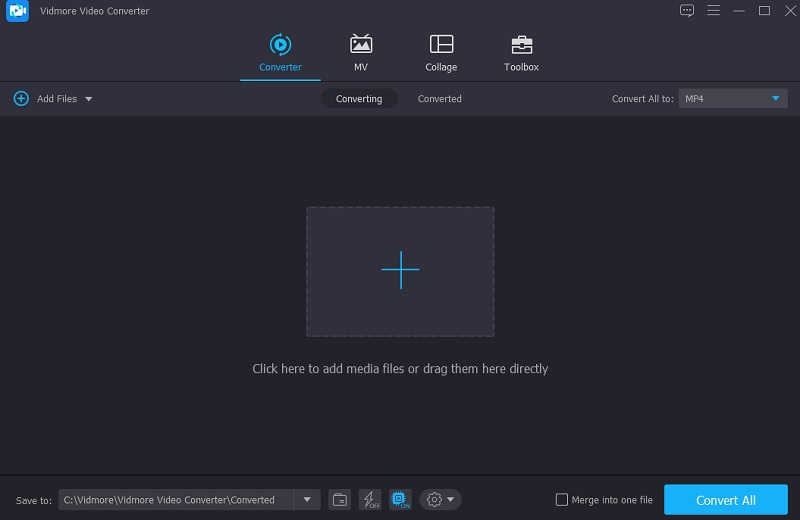
Trin 3: Klik på WAV som nyt format
Efter upload af AU-filen kan du ændre formatet ved at bruge indstillingen i højre side af skærmen, som vist nedenfor. Klik derefter på Lyd fanen og vælg WAV format fra fortegnelsen.
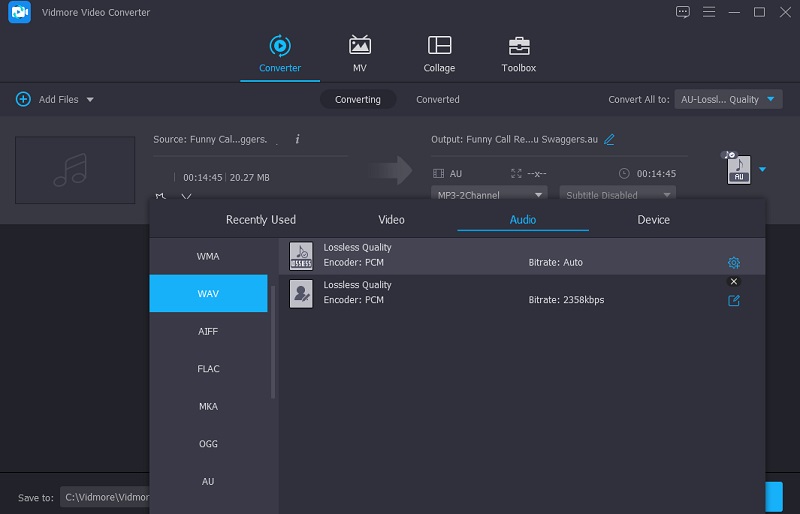
Når du har valgt WAV-filen, vælger du at sænke eller bevare lydkvaliteten. Vælg Indstillinger knappen på siden af formatet og gå gennem Bitrate, Sample Rate og Channel valg ved hjælp af drop-down pilene. Med det, klik på Lav ny knappen for at starte proceduren.
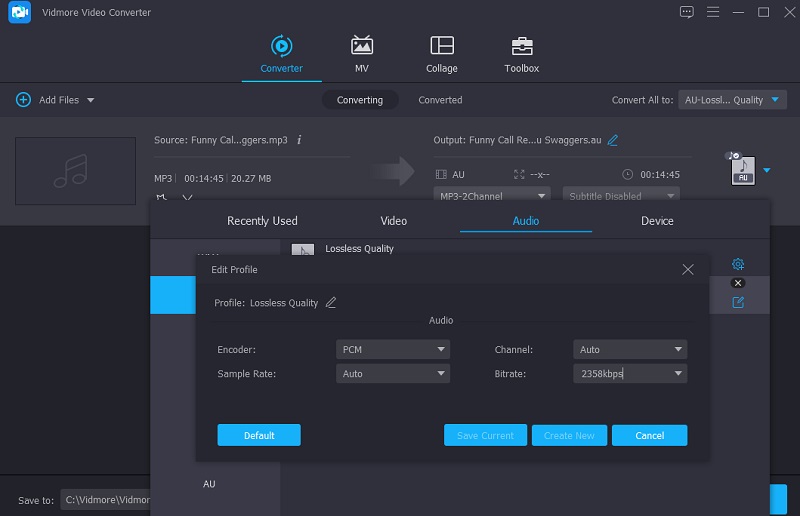
Trin 4: Konverter AU til WAV
Når lydkvalitetsforbedringen er fuldført, begynder konverteringsproceduren. For at konvertere alt, klik på Konverter alle knap. Som et resultat får du en WAV-fil!
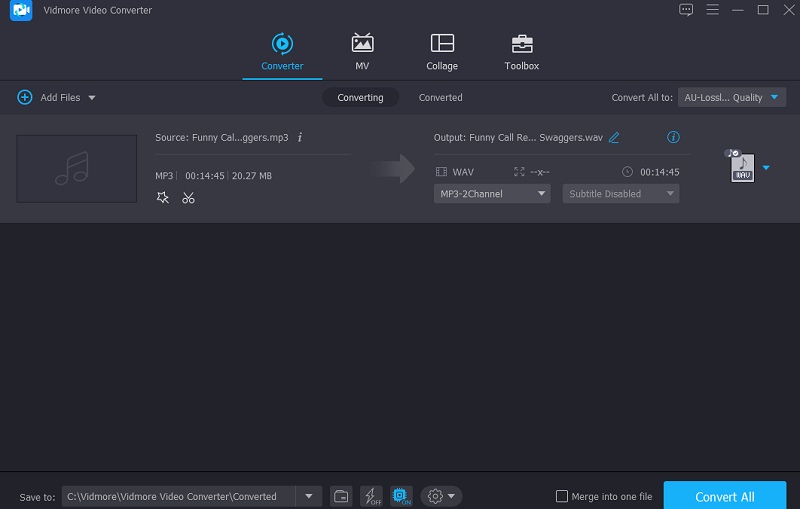
2. Vidmore Free Video Converter
For at konvertere AU til WAV uden at downloade og installere nogen software, kan du bruge Vidmore gratis videoomformer at udføre din opgave. Som et resultat af dens brugervenlige grænseflade, kan du omdanne dine AU-filer til formatet for din indstilling på få minutter med denne internetsoftware. Som et resultat vil du være i stand til at få din konverterede fil på kort tid. Endnu mere imponerende er, at sammenlignet med andre online konvertere og redaktører, kan dette program konvertere filer uden at pålægge nogen størrelsesbegrænsninger på de filer, der konverteres eller redigeres sammenlignet med andre online konvertere og redaktører.
Hvis du finder dette en nyttig ressource, vil følgende tilgang lede dig gennem proceduren trin-for-trin.
Trin 1: Klik på Tilføj filer, der skal konverteres og installer startknappen på Vidmore Free Video Converters officielle hjemmeside, når du er kommet. Konverteringsprocessen begynder, når launcheren er blevet installeret.
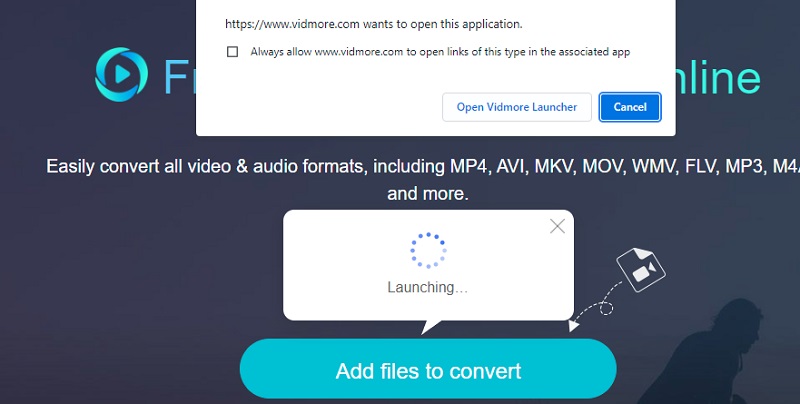
Trin 2: Derefter ved at trykke på Tilføj filer for at konvertere knap en anden gang skal du vælge filen AU fra din Bibliotek. Ved at vælge Tilføj fil mulighed, vil du være i stand til at konvertere et stort antal lydfiler samtidigt, hvilket giver dig mulighed for at spare tid.
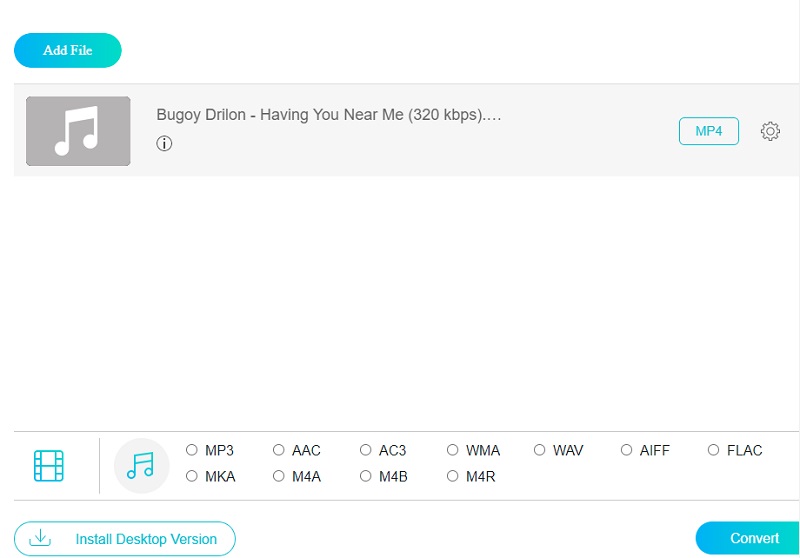
Trin 3: Vælg musik ikonet i nederste hjørne af vinduet. Og det vil præsentere dig for en række forskellige lydfilformater, som du kan vælge imellem baseret på dine præferencer. Det WAV format er tilgængeligt for valg fra listen.
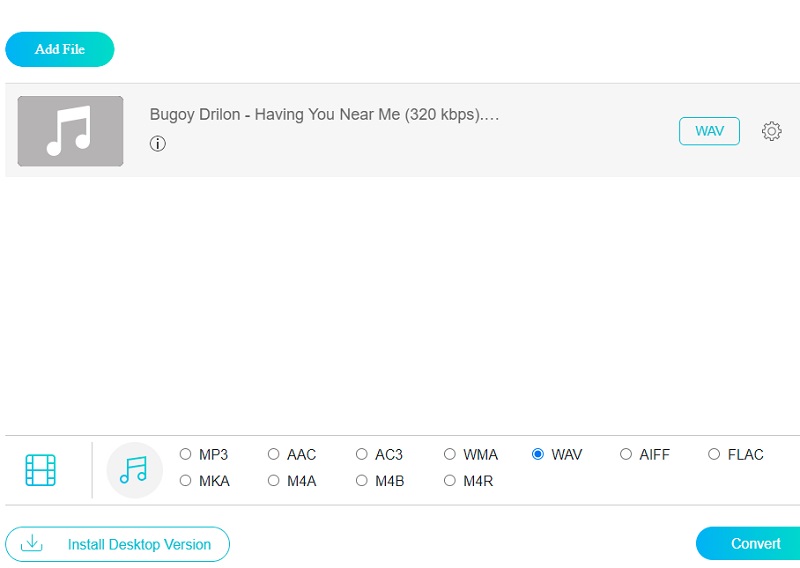
Rediger Bitrate, Sample Rate og Channel indstillinger efter behov ved at klikke på Indstillinger knappen på højre side af lyden og vælge det relevante valg fra rullemenuen. Når du er færdig, klik på Okay knappen for at lukke vinduet.
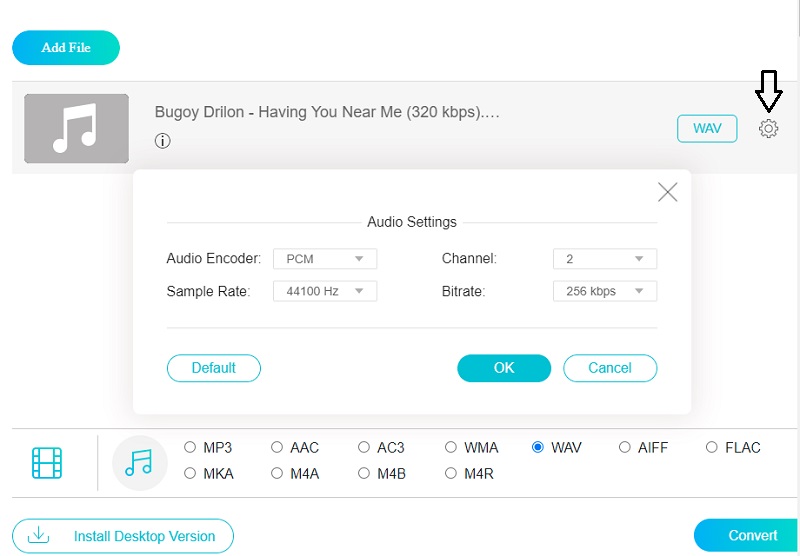
Trin 4: For at foretage ændringer permanent skal du vælge Konvertere fanen og destinationsmappen for din fil, og klik derefter på Vælg Mappe knap. Det vil konvertere din fil til WAV-format på få sekunder.
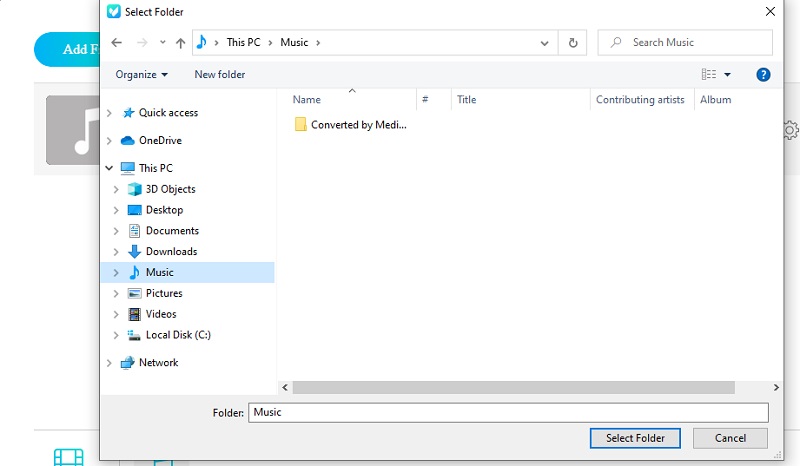
Yderligere læsning:
Praktiske måder at oprette WAV -filer på Mac og Windows PC
Topmetoder og værktøjer til gratis konvertering af MP3 til WAV
Del 3. Hvilken måde er bedre?
Du bemærker måske, at Vidmore Video Converter og Vidmore Free Video Converter er forskellige i tilgængelighed. Derfor, hvis du vil genkende deres forskelle og ligheder, er her et sammenligningsskema, du kan bruge som reference.
- Funktioner
- Det virker selv i mangel af internetservice
- Har rige redigeringsværktøjer
- Det tilbyder en masse filformater
| Vidmore Video Converter | Vidmore gratis videoomformer |
Del 4. Ofte stillede spørgsmål om konvertering af AU til WAV
Er WAV stadig det overlegne professionelle lydformat?
WAV-formatet er fortsat et af de mest udbredte professionelle lydformater globalt.
Går det ikke på kompromis med kvaliteten at konvertere en AU-fil til WAV?
Når du konverterer en AU-fil til WAV, går det ikke på kompromis med kvaliteten, fordi WAV er en af højkvalitetsformaterne.
Hvad er ulemperne ved at bruge en lydfil, der ikke er komprimeret?
Konvertering fra en komprimeret lydfil til en WAV-fil genopretter muligvis ikke den fulde lyd fra kilden.
Konklusion
WAV-fil er faktisk en af de store lydfiltyper. Derfor, hvis du har en fil, der ikke er tilgængelig på de fleste enheder såsom AU, foreslås det at konvertere den. Med det givne AU til WAV konvertere ovenfor, vil du nu være i stand til at konvertere dine lydspor og gøre dem tilgængelige på dine nødvendige enheder.


